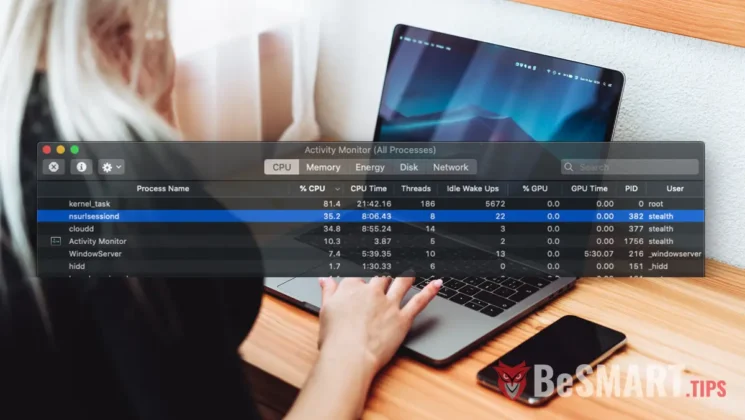NSURLSessionD este unul dintre procesele de bază ale sistemului de operare macOS, dar care uneori dă batai de cap utilizatorilor. Atunci când NSURLSessionD utilizează resurse mari de Network și CPU, duce inevitabil la scăderea performanței întregului sistem. Aplicațiile se deschid mai greu decât de obicei și apar timpi mai mari în executarea unor sarcini.
Din fericire, acest nu este un virus. Înainte să vezi cum poți să oprești rularea NSURLSessionD, este bine să știi ce este și care este rolul NSURLSessionD pe sistemul de operare macOS.
NSURLSessionD este un proces care ruleză în backgound pe sistemele de operare macOS. Acest proces este responsabil pentru o varietate de sarcini, de la stocarea cookie-urilor, gestionarea memoriei cache și a redirecționărilor și până la transferuri și descărcări de date în fundal.
NSURLSessionD utilizează resurse mari de Network și CPU?
Procesul NSURLSessionD este utilizat de foarte multe aplicații, printre care și: App Store, Safari, iCloud și multe altele care efectuează transferuri de date în fundal. Atunci când sunt transferuri de multe fișiere sau este un volum mare de date, acest proces începe să consume resurse importante de rețea (Network) și de procesor (CPU).
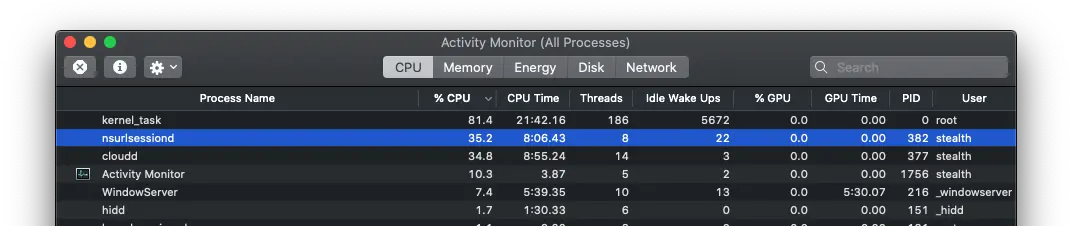
Safari Tips: Cum accesezi și exporți parolele stocate în Safari pe macOS
În șcenariul meu, acest proces a început să consume multe resurse pe un calculator iMac care nu a mai fost pornit câteva zile, timp în care am facut multe modificări ale fișierelor din iCloud de pe un alt dispozitiv MacBook. După pornirea iMac, acesta a avut o activitate intensă în fundal a procesului NSURLSessionD, până ce toate fișierele au fost sincronizate. Asta a însemnat un schimb important de date între iMac și servele Apple pe care sunt stocate datele din iCloud.
Dacă considerați că nu sunt aplicații importante care fac transfer de date în fundal, procesul NSURLSessionD poate fi oprit din Activity Monitor.
1. Deschideți utilitarul Activity Monitor
2. Selectați procesul NSURLSessionD și faceți dublu-click pe el.
3. Click pe butonul “Quit“, apoi click pe “Force Quit“.
Procesul va reporni automat atunci când va fi solicitat de o aplicație.